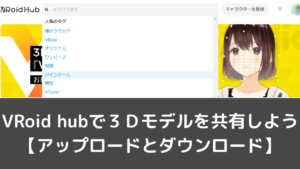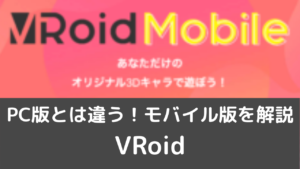CGBoxの一部の記事にはアフィリエイト広告が含まれております。
VroidのモデルをBlenderで編集するときに気をつけたい5つのポイント

こんな感じで、VroidにないスーツをBlenderで作る感じですね。 Vroidで作ったモデルはウェイトやブレンドシェイプ(表情)がデフォルトでついているので、このやり方だと簡単に人型Vtuberを作ることができます。 今回はVroidのモデルをBlender上で編集するときに気をつけたいポイントをご紹介していきます。
Blenderで編集するときの5つのポイント
Blenderで編集する時に気をつけたいポイントは以下の5つです。
- 衣装はモデルを複製して作る
- メッシュの位置は出来るだけ変えない
- ミラーモディファイアは使わない
- 四角メッシュにする
- テクスチャ選択でオブジェクトを分ける
これだけだと、わからないと思うのでそれぞれ詳細を解説しますね。
衣装はモデルを複製して作る
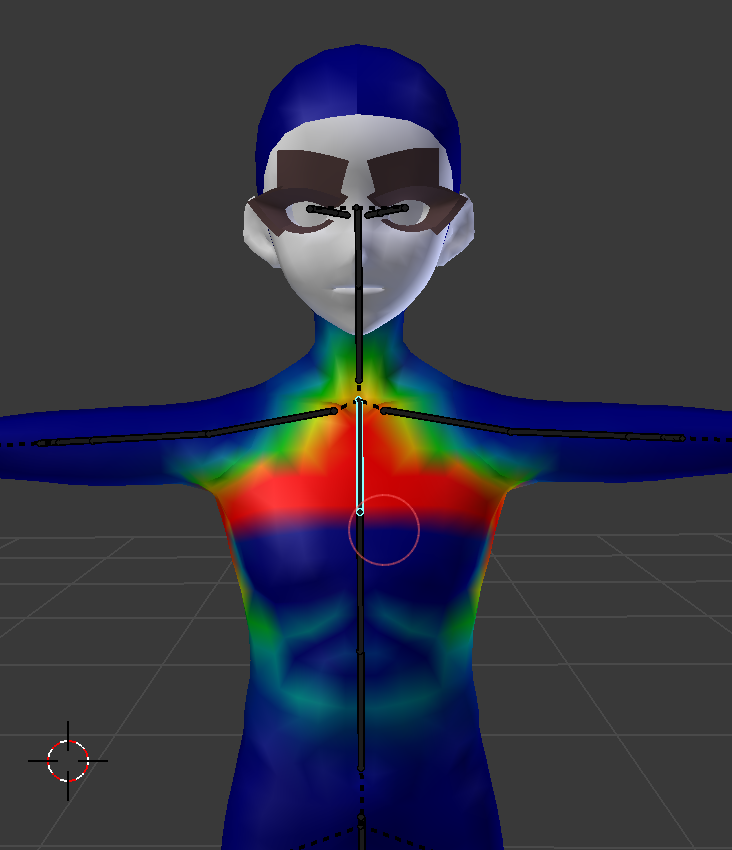
先ほども言いましたが、Vroidで作ったモデルにはデフォルトでウェイトが付いています。
1から別のオブジェクトで追加衣装を作ろうとしてしまうと、ウェイト付けを1からやらなければいけないので、めちゃくちゃめんどくさいですよね。
なので、すでに付いているウェイトを利用するために、衣装を追加する場合は複製して作りましょう。 複製はShift+Dでできます。

上着などを作るときはこんな感じで、上半身だけ選択して複製すると上着部分にもきちんとウェイトが適応されます。

ちょっとわかりづらいですが、こんな感じですね。
このやり方なら、衣装をウェイト付けする必要が無くなります。
衣装によって若干の少し調整は必要になりますが、かなり作業が省けるので、上着などの衣装を作る場合はこのやり方がおすすめです。 Vroidで衣装を着せてエクスポートしよう! この複製するやり方をするときは、Vroidで衣装を着せてエクスポートするのがおすすめです。
なぜかというと、裸のままエクスポートしてしまうと、体のラインがしっかり出てしまうため、衣装作りには向いていないからです。

こんな感じで、腕や太もものラインが出てしまうので、衣装を作るのには向いていません。 複製したときに腕や太もものラインを消す必要があります。

こんな感じで衣装を着せてエクスポートすると、衣装によって体のラインが消えます。 上記の写真だと若干衣装のシワがありますが、こちらはVroid上で消すことが可能です。 当然、ウェイトは衣装にも付いているので、僕的にはこの方法がおすすめですね。
メッシュの位置は出来るだけ変えない
Vroidモデルにはウェイトが付いているので、新しい衣装を作る時にはメッシュの位置を出来るだけ変えないようにしましょう。 例えば丈の長いコートなどを作る時に、上半身を複製するとしましょう。

この状態からお腹あたりのメッシュを下に下ろしてしまうと、こんな感じでウェイトの位置もずれてしまい、動かした時に突き抜けが発生するので、ウェイト編集をする必要があります。

ウェイトはメッシュに対応しているので、もし丈の長いコートを作る場合は上半身と下半身を複製して繋げるのがいいでしょう。
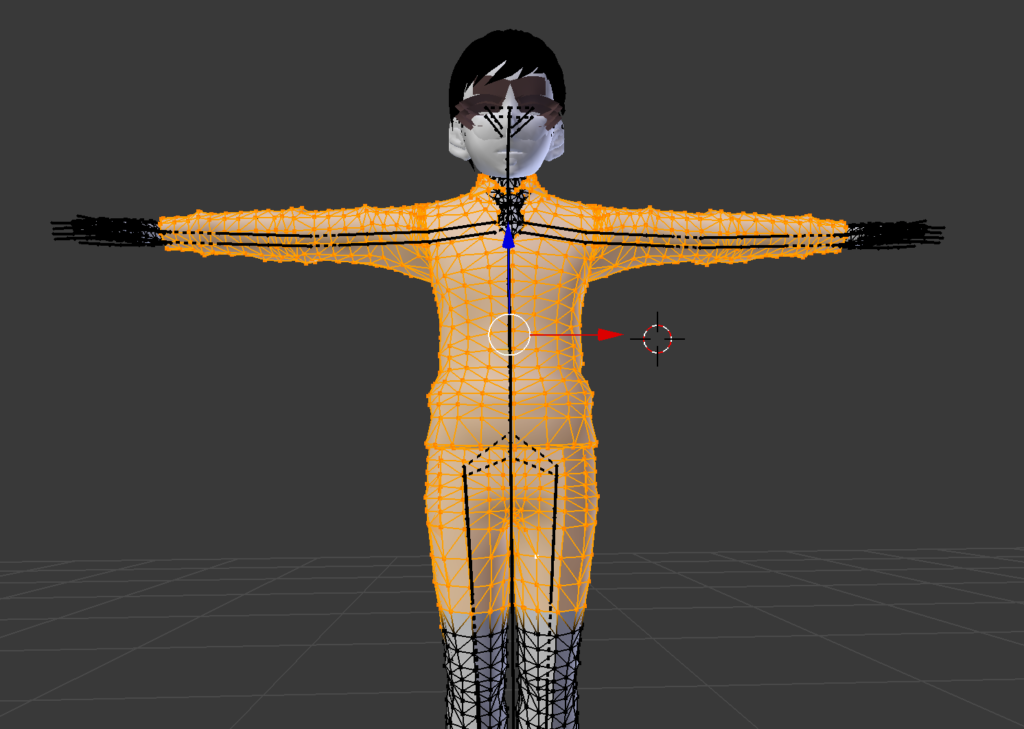
Vroidモデルを編集するときは常にメッシュ位置を意識すると、動かしたときの突き抜けを防ぐことができます! メッシュは修正するのではなく消す
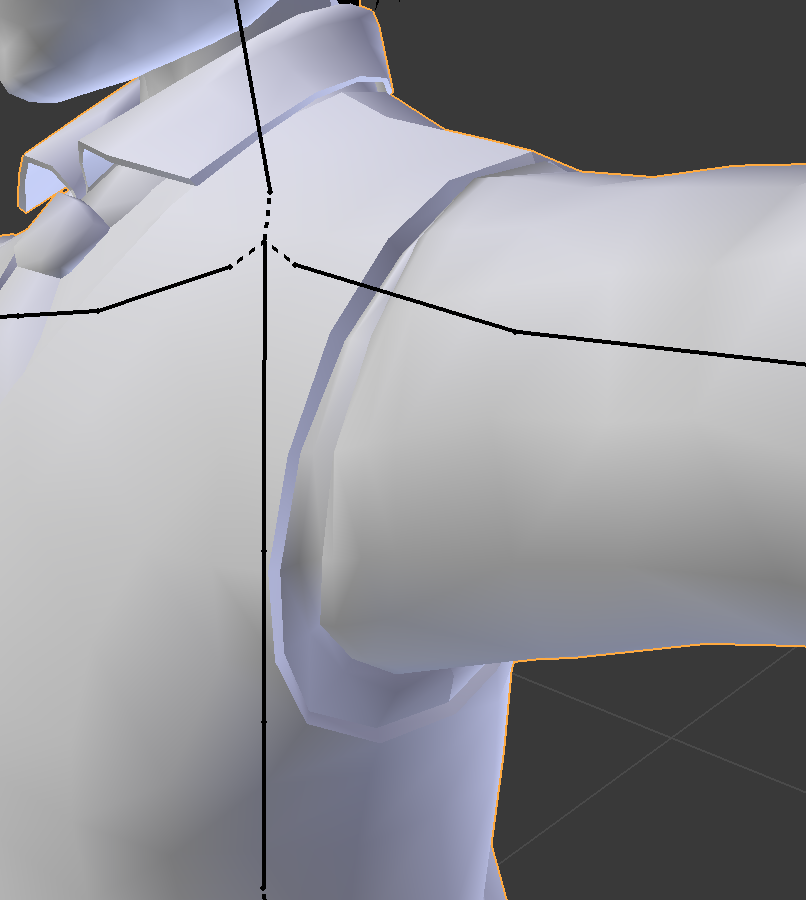
ちょっとしたテクニックとして修正したい部分は基本、メッシュを消すのがおすすめです。 例えばシャツとベストの境目をフラットにするとします。

元のメッシュを編集して、フラットにするのはかなりめんどくさいので、境目を消して新しく面を敷いて繋げる方法の方が楽です。
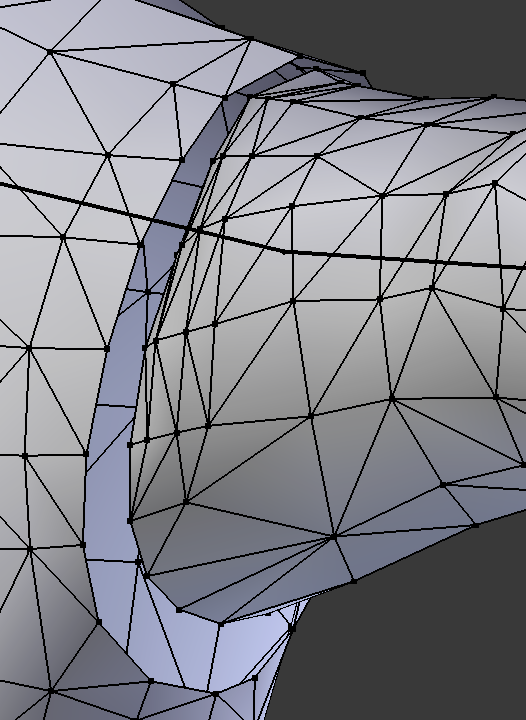
この方法でもウェイトは維持されるので、より楽に編集できます!
メッシュを結合しよう! ちなみにVroidモデルはメッシュがテクスチャの境目で切れています。 なので、1番最初に「重複点を結合」で全ての頂点を結合しちゃいましょう!
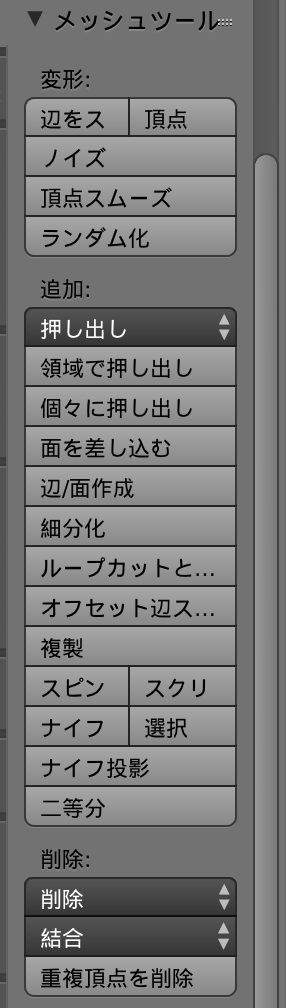
メッシュツールの1番下の「重複頂点を削除」で結合できます!
ミラーモディファイアはあまり使わない
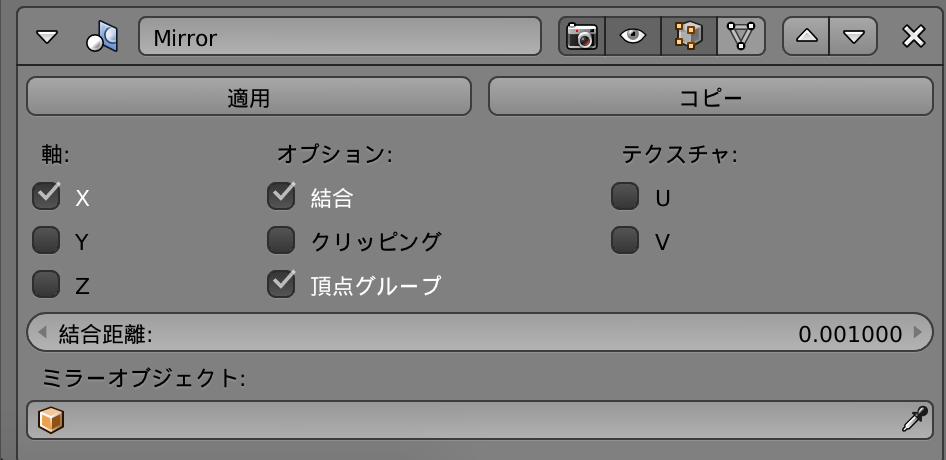
1からBlenderでモデルを作る時にはミラーモディファイアを使うのが基本ですが、Vroidモデルを編集する場合はあまり使わない方がいいと思います(特に服を作るとき)。
なぜかというと、ミラーモディファイアを使った場合、ウェイトも左右対称になってしまいます。
ウェイトを別設定にする方法もあるらしいですが、消した部分はウェイトが消えてしまうので、1からウェイトつけをする必要があります。
これはVroidモデルのデメリットですが、ミラーリングを使わないということは、左右対称になるように左右それぞれモデリングする必要があります。
僕の結論はこうですが、もし元のウェイトを維持したままミラーモディファイアを使って、編集できる方法を知っている人がいたら、教えてください!! 関節部分以外ならミラーを使おう!
ミラーリングはウェイトも一緒に反映されるので、vroidモデルを編集する場合、僕はそこまで使ってないです! 左右の作業はめんどくさいですが、特に関節部分などはウェイト付けが面倒なので…。 関節付近にない装飾(眼鏡など)はミラーリングで作っても良いかと思います! https://t.co/6MCMKkDJia — Vtuberの解剖学者🛠️ (@obakasahara) 2019年7月8日
メガネや髪留めなど、あまり可動しないパーツを作るときはミラーリングを使ってもいいと思います! 関節部分はウェイト付けが複雑ですが、メガネなどは単純なので、ミラーリングを使用しても問題ありません。
四角メッシュにする
Vroidのモデルをインポートすると、メッシュの形は全て三角になっています。
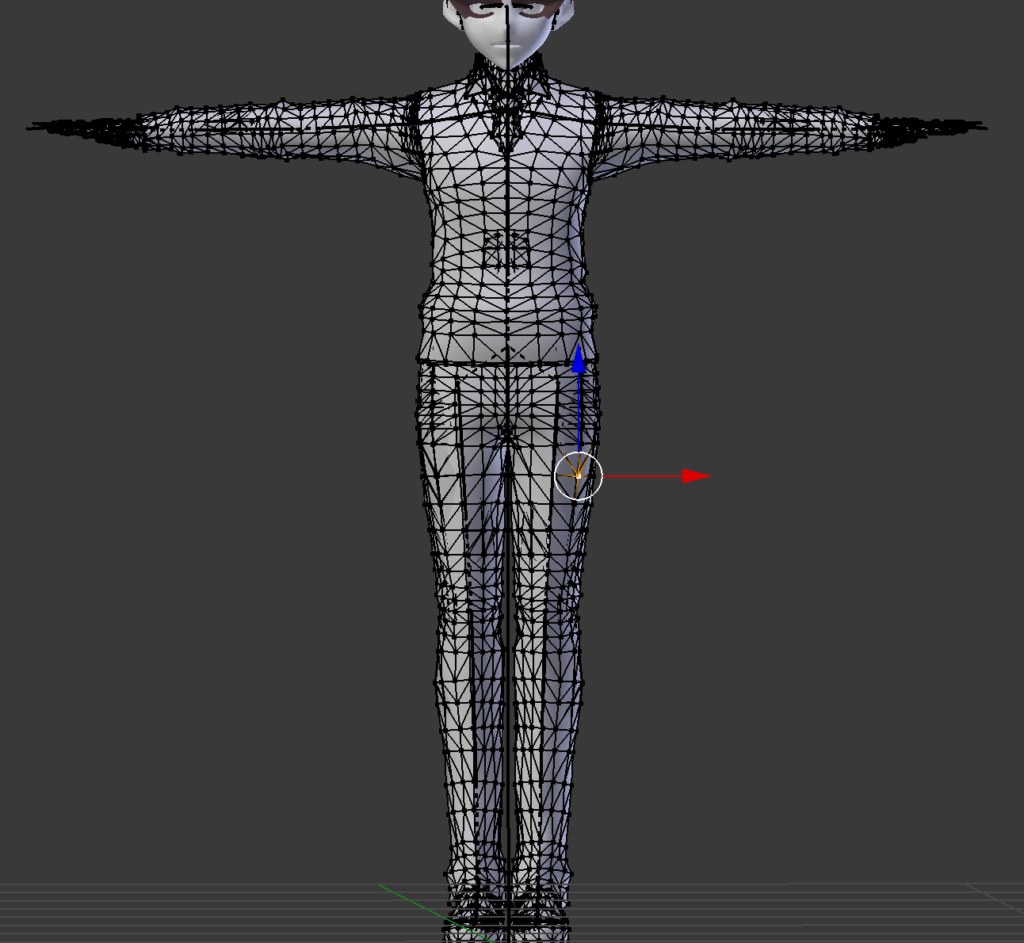
僕的にはループカット(Ctr+R)などが使えなかったりするので、三角メッシュは編集しにくいと思っています。 なので、編集するときは三角メッシュを四角メッシュにするのがおすすめです!
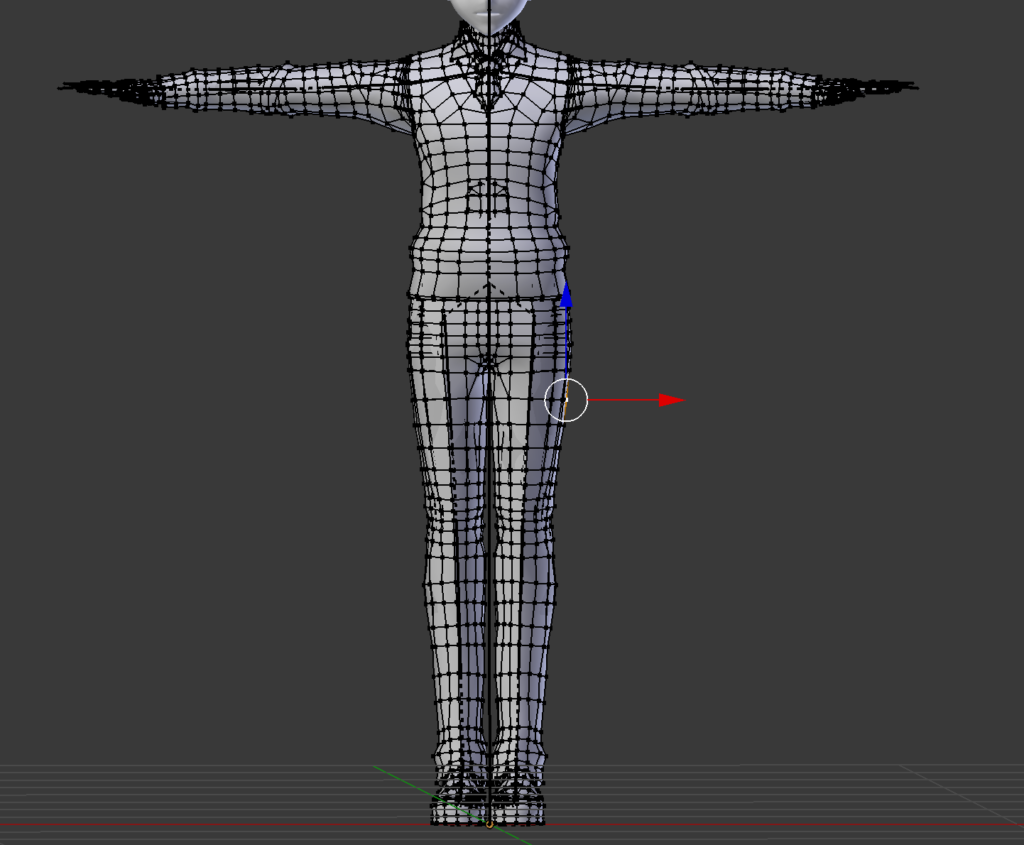
四角メッシュにするには「alt+J」でできます(macの場合、option+J) 多少形は変わってしまいますが、かなり編集しやすくなるので、このやり方はおすすめです! ちなみに三角メッシュにもモディファイアを使えば戻せます。
テクスチャ選択でオブジェクトを分ける
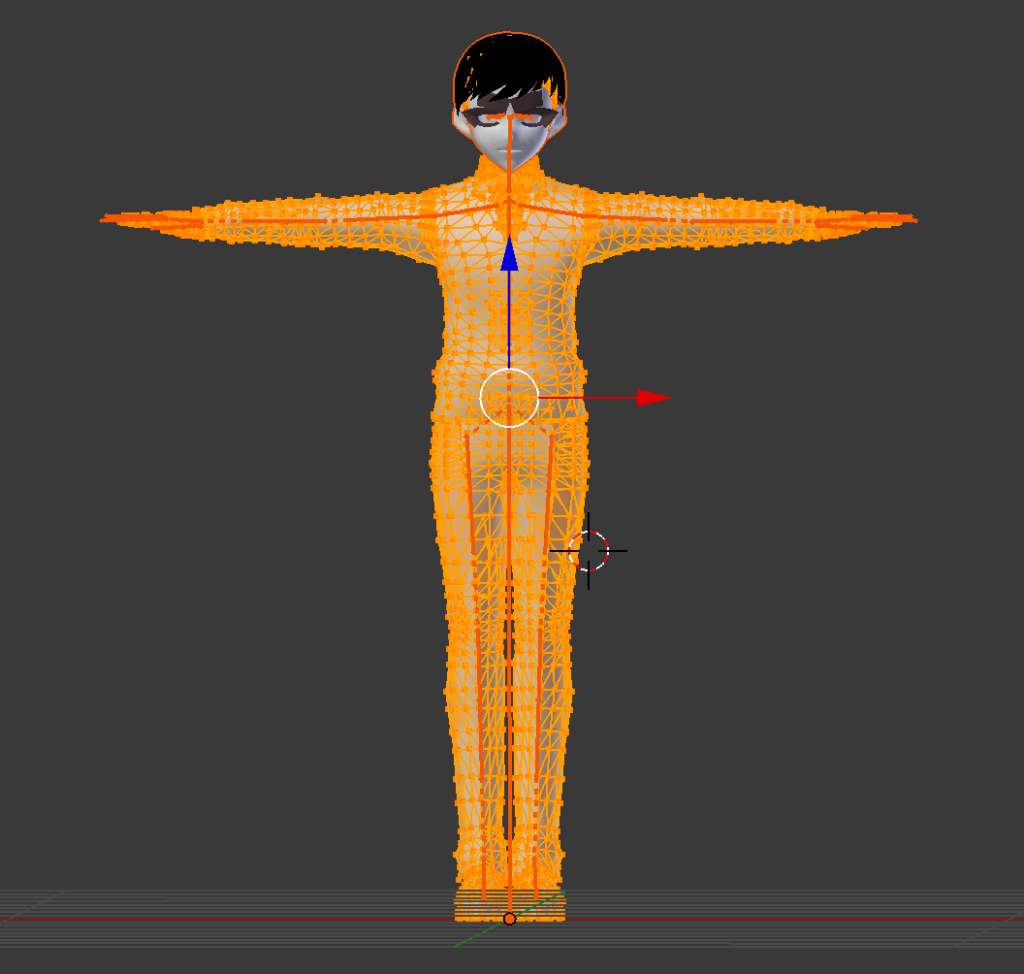
Vroidからインポートしたモデルは体と服などが同じオブジェクトになっています。
これだとかなり編集しづらいので、シャツ・体・ズボン・靴などとパーツごとでオブジェクトを分けるのがおすすめです。 分ける方法は簡単で、マテリアル選択でそれぞれのパーツを選択します。

例えば「M00_001_02_Tops_01_CLOTH」は上半身の服なので、マテリアルから選択を押すと上半身の服のみが選択されます。

この状態でPキーでオブジェクトを分離すれば、上半身の服を他のオブジェクトとして分離できます。 これを他の分けたいパーツごとにやれば、編集がしやすくなりますよ!
コツを掴めば綺麗に作れる!
今思いつく限りのポイントをまとめてみました。
VroidモデルをBlenderで作る時に最大のポイントはウェイトです。
ウェイトを意識して作ると、綺麗に作ることができます。 僕が最初にVroidのモデルをBlenderで編集したときはウェイトを意識せずに作ったため、突き抜けが大量発生しました…。
慣れれば綺麗に作れるようになるので、がんばりましょ〜。 何か他にもノウハウがある人はツイッター(@obakasahara)に連絡してくれると嬉しいっす!
VRM形式に変換する方法
Blenderで作ったモデルはBlender上だとVRM形式に出力することができません。 以下の記事ではVroidモデルをBlenderで編集し、VRM形式に出力する方法を解説しています。


Blenderで作ったモデルはFBX形式でエクスポートしてから、Unity上でVRM形式に戻すのですが、工程が割と複雑なので、ぜひ参考にしてみてください!
Blenderを使いこなすには…
Blenderは無料ソフトですが、かなり多機能です。 使いこなすのは結構時間がかかります。 Blender初心者の人は以下の記事を参考にしてみてください!

Blenderを上達するコツが書いてあります。